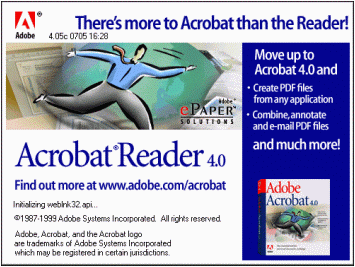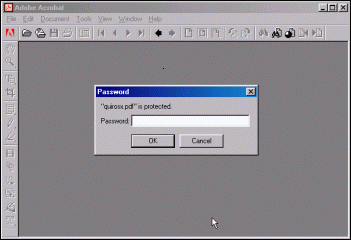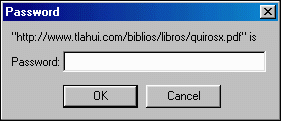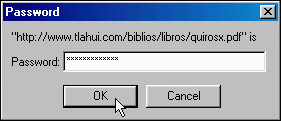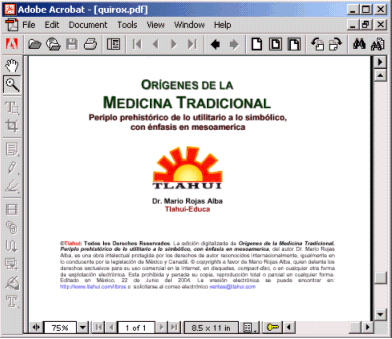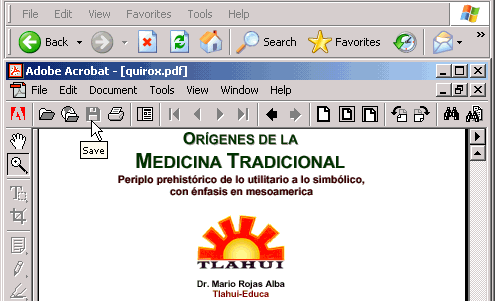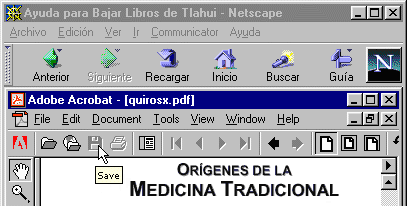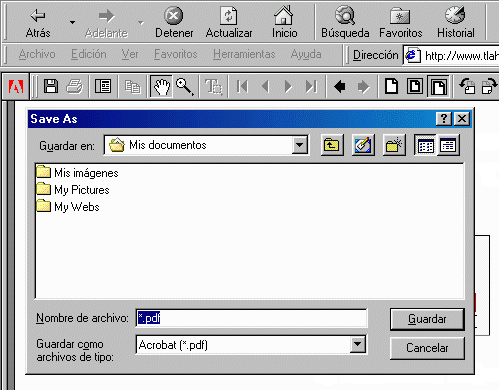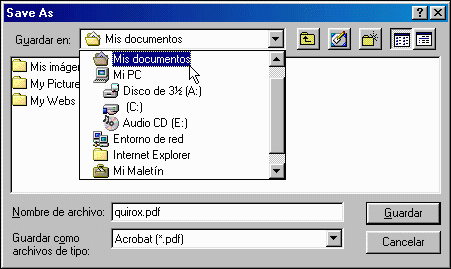|
¿Cómo
bajar el libro de Tlahui que Usted compró?
Paso 1. La Compra del Libro Una vez que Usted compró con su tarjeta de crédito uno o más libros en la Librería Virtual de Tlahui, el sitio EplanetShopping-Tlahui le presenta de manera automática una página de agradecimiento en donde se encuentra el url y password de cada uno de los libros comprados, dando un "clic" en el url e introduciendo el respectivo password, Usted puede bajar de manera inmediata el libro que compró. Por ejemplo, si compró el libro Los Orígenes de la Medicina Tradicional, EplanetShopping-Tlahui le envía un correo electrónico con el siguiente mensaje: Usted ha adquirido el libro:
Orígenes de la Medicina Tradicional
Guarde esta información, le será de gran utilidad en los siguientes pasos. Si al momento de hacer la compra usted no dispone todavía del visualizador "Acrobat Reader", en la misma página de agradecimiento se incluye el url que le permite bajarlo de manera gratuita, fácil y rápidamente. Paso 2. Clic en el URL del libro Si Usted tiene ya instalado el programa Acrobat Reader en su computadora, es suficiente hacer un clic en el URL correspondiente, en este caso en http://www.tlahui.com/biblios/libros/quirosx.pdf, su computadora arranca primero el programa de Acrobat Reader, Usted se dará cuenta de ello por que en su pantalla aparece un cuadro similar a este:
Deje usted que su computadora
termine de abrir el programa de Acrobat Reader, en seguida, de manera automática,
su computadora empieza a cargar el libro Orígenes de la Medicina
Tradicional,
al terminar de bajar el libro, aparece una ventana con la barra de herramientas
de Acrobat Reader, con otro cuadro interior para introducir la contraseña
o password:
Para comprender mejor, es necesario aumentar el cuadro que contiene el campo de contraseña o password, en el sistema de Windows se ve de la siguiente manera:
Paso 3. Introducir el password o contraseña Al terminar de bajar su libro, en este ejemplo el documento "quirosx.pdf", el texto no se abre de inmediato, sino que aparece primero un cuadro con un campo de entrada para password, cualquier teclazo que Usted dé en este campo se despliega como un asterisco (*), aquí Usted debe escribir el password o contraseña que corresponda, en el ejemplo se teclea la contraseña o password compradorx000.
Paso 4. Abrir su libro Si Usted tecleó ya correctamente el password (recuerde que en el campo de password aparecen solo los asteriscos), a continuación Usted debe dar otro clic, ahora en el botón OK del cuadro del password, aparece entonces el contenido de su libro, en el caso del documento "quirosx.pdf" se ve de la siguiente forma:
Paso 5. Guardar su libro en el disco duro Para guardar su libro en el disco duro de su computadora, dé un clic en el pequeño botón con el dibujo del disquete (ícono de guardar o de "saves a copy of the file" del programa en inglés), en la barra de herramientas de Acrobat Reader, tal y como se indica en la siguiente figura:
Esta imagen corresponde al
sistema operativo de Windows y el navegador de Microsoft Internet Explorer,
también en Windows pero con el visualizador Netscape, se ve así:
En los sistemas operativos
de Macintosh, LINUX y UNIX no es muy diferente, en todos aparece el botón
con el pequeño disquete de la barra de herramientas de Acrobat Reader,
igualmente hay que dar un clic en ese botón. Después del
clic en el ícono de guardar, bajo el sistema de Windows aparece
a continuación el cuadro de guardar como ("save as" en inglés):
Es necesario retirar el asterisco
de la zona de captura en azul (*.pdf), en su lugar introducir el nombre
que Usted quiera darle a su libro, en este ejemplo se escribe el de "quirox"
(quedando "quirox.pdf"), se recomienda no tocar el campo de captura correspondiente
a "Guardar como archivo de tipo: Acrobat (*.pdf), a continuación
debe Usted escoger el directorio en donde quiera guardar su libro:
En este ejemplo se decidió
guardar el libro Orígenes de la Medicina Tradicional (con nombre
de archivo "quirox.pdf") en el directorio del disco duro (C:) denominado
"Mis documentos", desde donde usted podrá consultar su libro las
veces que quiera, haciendo un simple clic en el archivo "quirox.pdf". Si
Usted compró más de un libro de Tlahui, debe hacer el mismo
prodecimiento por cada uno de los libros que Usted haya pagado en la Librería
Virtual de Tlahui, por supuesto que Usted tendrá que
disponer de una contraseña o password por cada libro adquirido.
|